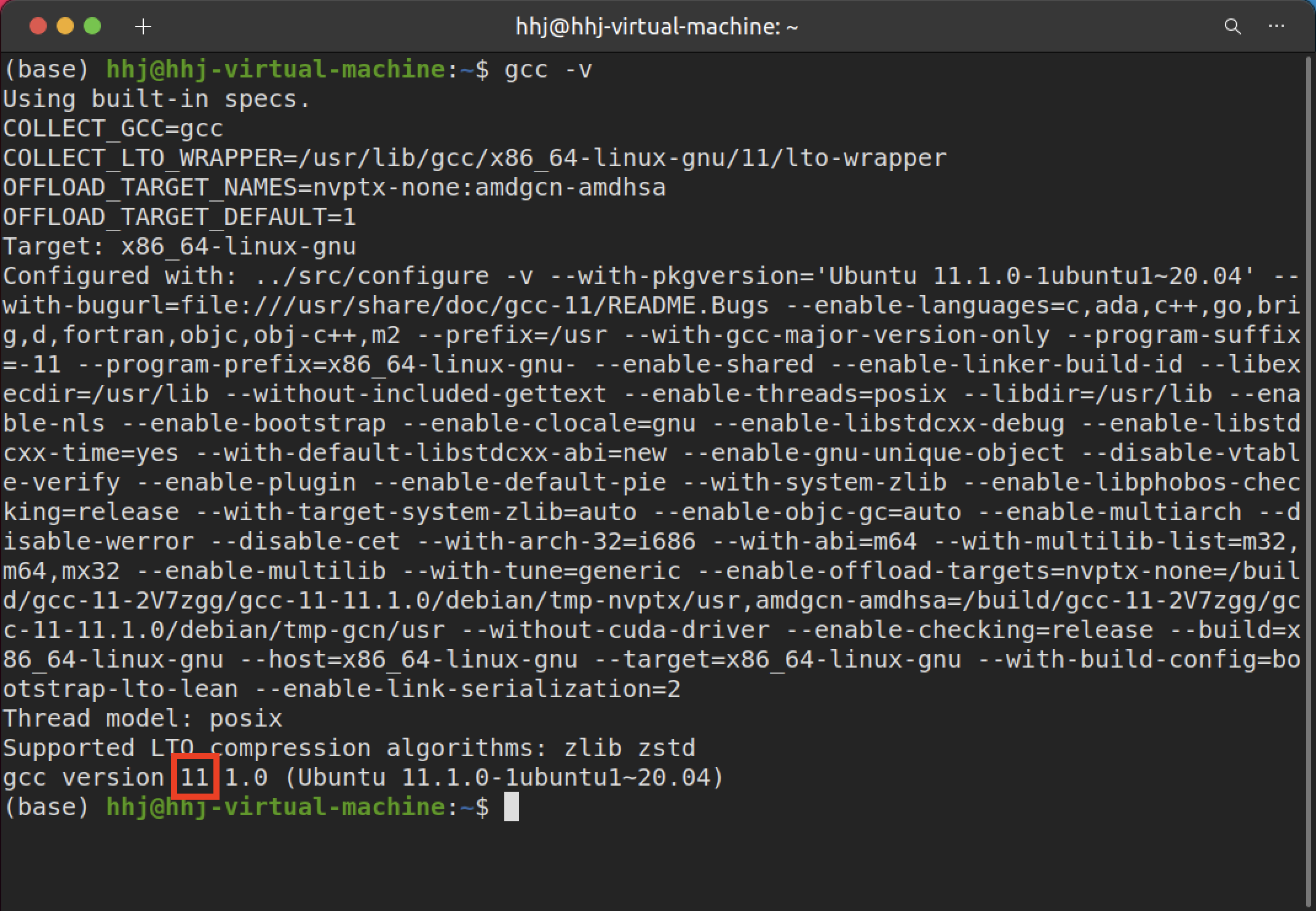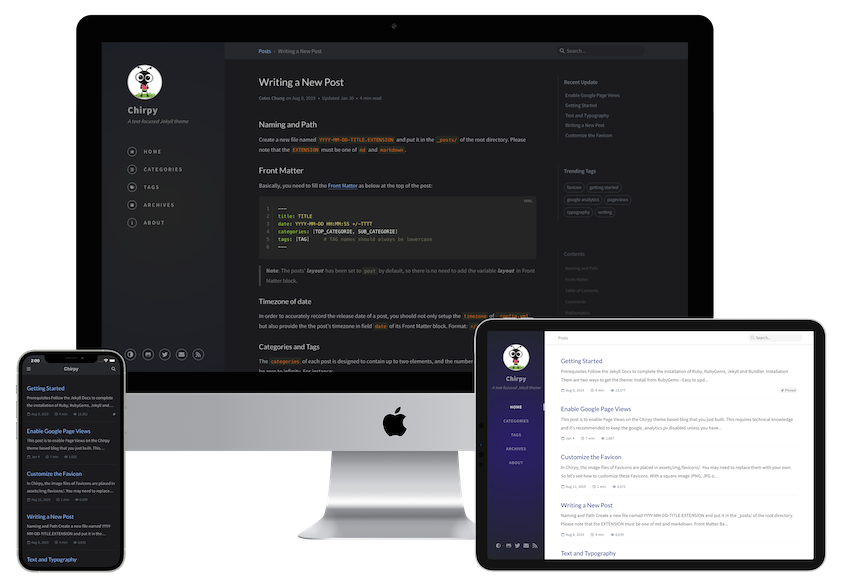
按照本篇教程的步骤,搭建属于你自己的 jekyll-theme-chirpy 吧~(其他样式请按照相应的 README.md 进行操作)
搭建 GitHub 博客
第一步 安装环境
按照 Jekyll Docs 官方教程完成环境的搭建,该教程是全英文教程,如果能看懂建议根据该教程操作(因为该教程会保持最新),遇到问题后再来参考本教程。如果对英文教程不熟悉的,可以使用 Chrome 浏览器打开后进行页面翻译。注意:官方教程中有些操作是在普通的句子中而非列表的形式给出,所以在查阅时无比认真阅读每一句话,不要跳句!
Ubuntu
安装 Ruby 和其他依赖:
1
sudo apt install ruby-full build-essential zlib1g-dev
将 gem 安装到当前用户下(不要以 root 用户安装),以下的命令将在 ~/.bashrc 中添加环境变量来指定 gem 的安装路径:
1
2
3
4
echo '# Install Ruby Gems to ~/gems' >> ~/.bashrc
echo 'export GEM_HOME="$HOME/gems"' >> ~/.bashrc
echo 'export PATH="$HOME/gems/bin:$PATH"' >> ~/.bashrc
source ~/.bashrc
查看 ruby 的版本: ruby -v ,确保其版本高于或等于 2.5.0 。
最后,通过 gem 安装 jekyll 和 bundler :
1
gem install jekyll bundler
查看 RubyGems 的版本: gem -v ,有版本输出代表安装成功。
(可选)安装最新版本的 gcc 和 g++ 。
首先添加 ppa 到库,这一步实际是添加了一个 ubuntu 的源:
1
2
sudo add-apt-repository ppa:ubuntu-toolchain-r/test
sudo apt-get update
安装新版 gcc/g++ ,目前最新的版本号是 11 :
1
sudo apt install -y gcc-11 g++-11
这里有个小技巧,加个参数 -y 表示不询问并同意,这样就不用在之后输入 y 确认了。
查看 Ubuntu 原来的 gcc/g++ 版本,并记住(Ubuntu 20.04 默认应该是 9):
1
2
gcc -v
g++ -v # 如果你的电脑安装了 g++ 的话
默认情况下 Ubuntu 没有安装 g++ ,如果你希望 gcc/g++ 保持配对,可以通过 gcc -v 查看版本下载对应的 g++ 。
我们需要将标准的 gcc/g++ 连接到我们期望的 gcc/g++ 程序,有两种连接方式建立连接:
ln命令创建软链接1 2 3 4 5
cd /usr/bin sudo rm gcc sudo ln -s gcc-11 g++ sudo rm g++ sudo ln -s g++-11 g++
通过
update-alternatives建立文件关联记住你刚刚查看到的原始版本号,以下命令中的
<版本号>用下图中你查询到的数字替代:![image-20210825174125342]()
1 2 3 4 5 6 7 8 9 10
# 首先让系统知道我们安装了多个 gcc 版本 sudo update-alternatives --install /usr/bin/gcc gcc /usr/bin/gcc-<版本号> <版本号*10> sudo update-alternatives --install /usr/bin/gcc gcc /usr/bin/gcc-11 110 # 使用交互方式的命令选择默认使用的版本,默认使用 auto 选择模式,系统将默认使用优先级最高的,无需修改直接按回车(enter): sudo update-alternatives --config gcc # g++ 同理 sudo update-alternatives --install /usr/bin/g++ g++ /usr/bin/g++-<版本号> <版本号*10> sudo update-alternatives --install /usr/bin/g++ g++ /usr/bin/g++-11 110 sudo update-alternatives --config g++
如果不小心有个命令写错了,那么(没关系,我也因为偷懒使用历史命令修改的时候少改了地方错过):
1 2 3
# 如果是优先级写错了,重新 --install 就行了 # 如果是把 g++ 装到了 gcc 里或其他类似情况,然后重新 --install 就可以了: sudo update-alternatives --remove <装错的链接名gcc或g++> <装错的路径>
切换 gcc/g++ 版本:
1 2
sudo update-alternatives --config gcc sudo update-alternatives --config g++
第二步 克隆仓库
有两种搭建方式,这里只介绍第二种,因为我们的目的就是为了借助 Github Page 来发布博客:
- 从 RubyGems 安装:易于更新,隔离不相关的项目文件,可以专注于编写。
- 从 GitHub 克隆:自定义开发方便,但更新难,只适合web开发者。
首先前往原项目仓库,点击屏幕右侧的 fork 按钮:
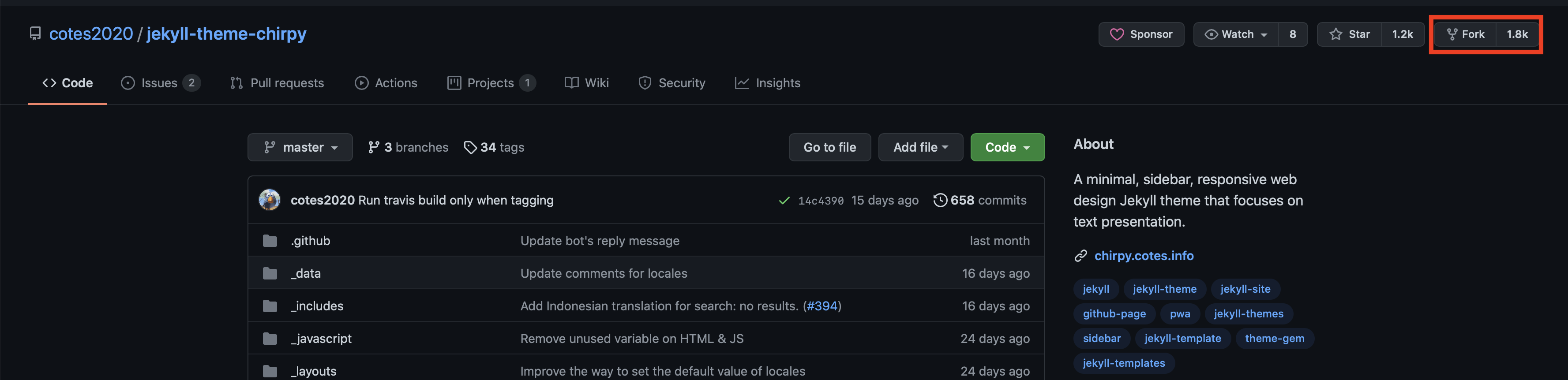
这样,我们的代码库里就有了一个相同的仓库,唯一不同的这个仓库的所有权属于我们自己。找到这个仓库并点击进入。
点击 Code ,复制网址,然后打开 Terminal 进入项目目录, git clone <网址> ,如果还没有装过 git 先安装一下:
sudo apt install git
安装 gem 依赖:
1
2
cd jekyll-theme-chirpy
bundle
然后执行脚本:
1
bash tools/init.sh
如果你不打算在 Github Pages 部署博客,那么在这个命令后加上参数
--no-gh.
这一步所执行的操作是:
- 删除
.travis.yml、_post文件夹下的文件、docs文档 - 如果使用了
--no-gh参数,那么目录.github会被删除,否则.github/workflows/pages-deploy.yml.hook被删除.hook后缀,然后删除.github中的其他文件和目录 - 自动 commit 本次操作
第三步 修改设置
主要修改 _config.yml 中的变量,例如:
url:如果你需要部署在 Github Pages 上,那么请一定将 url 设置为https://<your-github-username>.github.ioavatar:头像,可以使用本地图片,放在assets/img/favicons/目录下,并把此处网址改为相对路径timezonelang:按照 http://www.lingoes.net/en/translator/langcode.htm 上的缩写设置,中文为zh
修改完后,你可以现在本地预览效果,然后再决定是否保存更改并同步到远程仓库中:
1
bundle exec jekyll s
或者使用 Docker 运行网站:
1
2
3
4
docker run -it --rm \
--volume="$PWD:/srv/jekyll" \
-p 4000:4000 jekyll/jekyll \
jekyll serve
打开浏览器访问 http://localhost:4000 。
第四步 Github Pages 部署
请先务必确保 url 设置正确。
首先重新命名 Github 上的远程仓库的名字,修改为 <your-github-username>.github.io (不要加尖括号)。
然后重新关联本地项目和远程仓库:
1
git remote set-url https://<your-token>.github.com/<...>.github.io.git
GitHub 目前已经不支持密码登陆。至于 GitHub token 的使用方法,请参考此教程。由于比较简单,这里就不细讲了。如果你对 token 不懂,那么就按照以下步骤操作,这是一种比较不安全的做法,不符合安全理念和最小权限原则:点击网页右上角头像,选择 Settings ,点击左侧 Developer settings ,点击左侧 Personal access tokens ,点击 generate new token ,选择相应的权限(最简单的方法全选,日期设为不限),把生成的 token 复制到上面的 your-token 中就行了。注意,此 token 只能看到一次,请妥善保管,可重复使用。
设置完毕后通过 git push 将本地的修改提交到远程仓库,这将触发 GitHub Actions workflow ,一旦操作完成,会产生一个新的分支 gh-pages 。在网页上点击项目的 settings ,找到 Pages ,选择 gh-pages 分支作为 publishing source ,如下图:
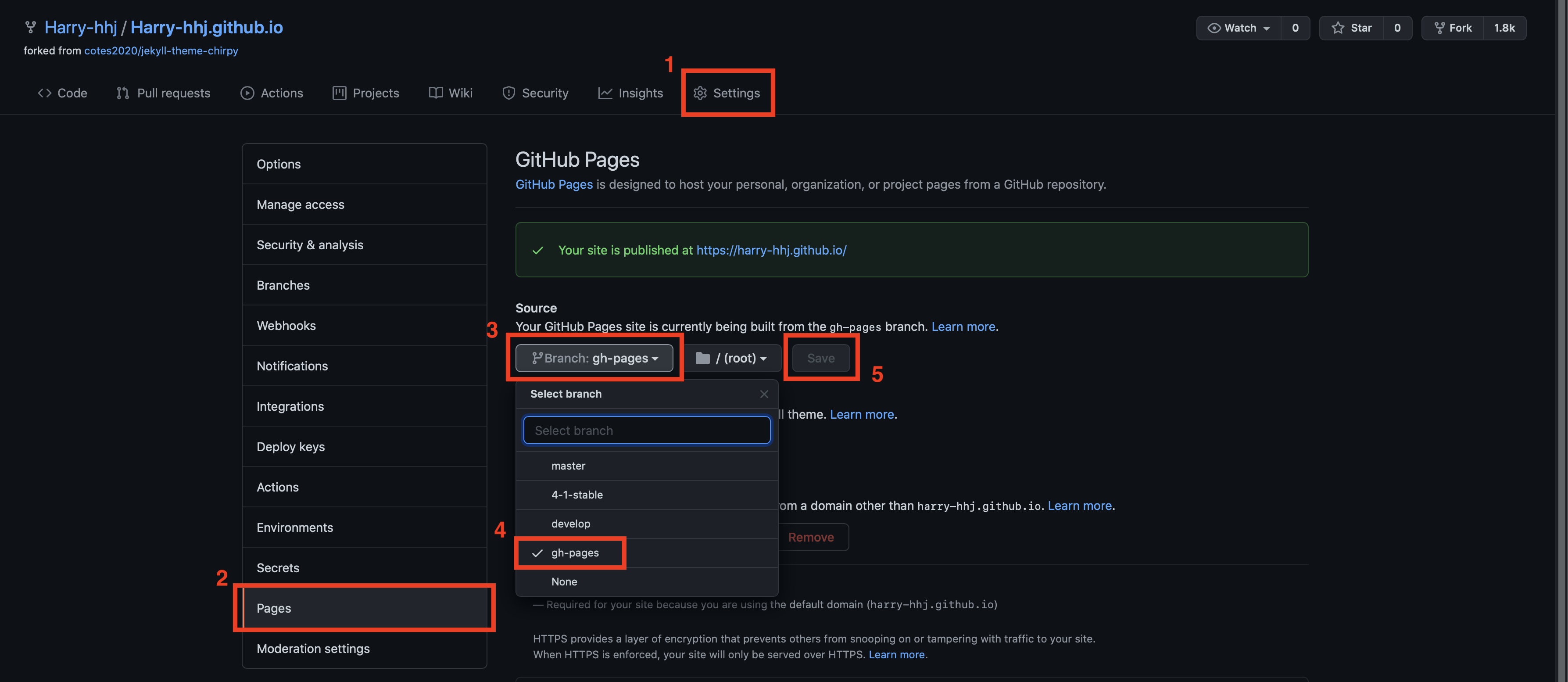
点击 Github 上的链接就可以访问你的博客啦!
第五步 设置百度统计
之所以不使用官方推荐的 Google Analysis ,是因为在国内大部分地区都没有办法直接访问,这种统计也就失效了。因此,我选择了更加简便的 Baidu Analysis 来代替,一样可以达到效果。
首先前往百度统计注册一个账号,注册完成后新建一个网站。

之后会要填写以下信息:
- 网站域名:
<your/github/username>.github.io - 网站首页:
https://<your/github/username>.github.io - 剩下的随便写
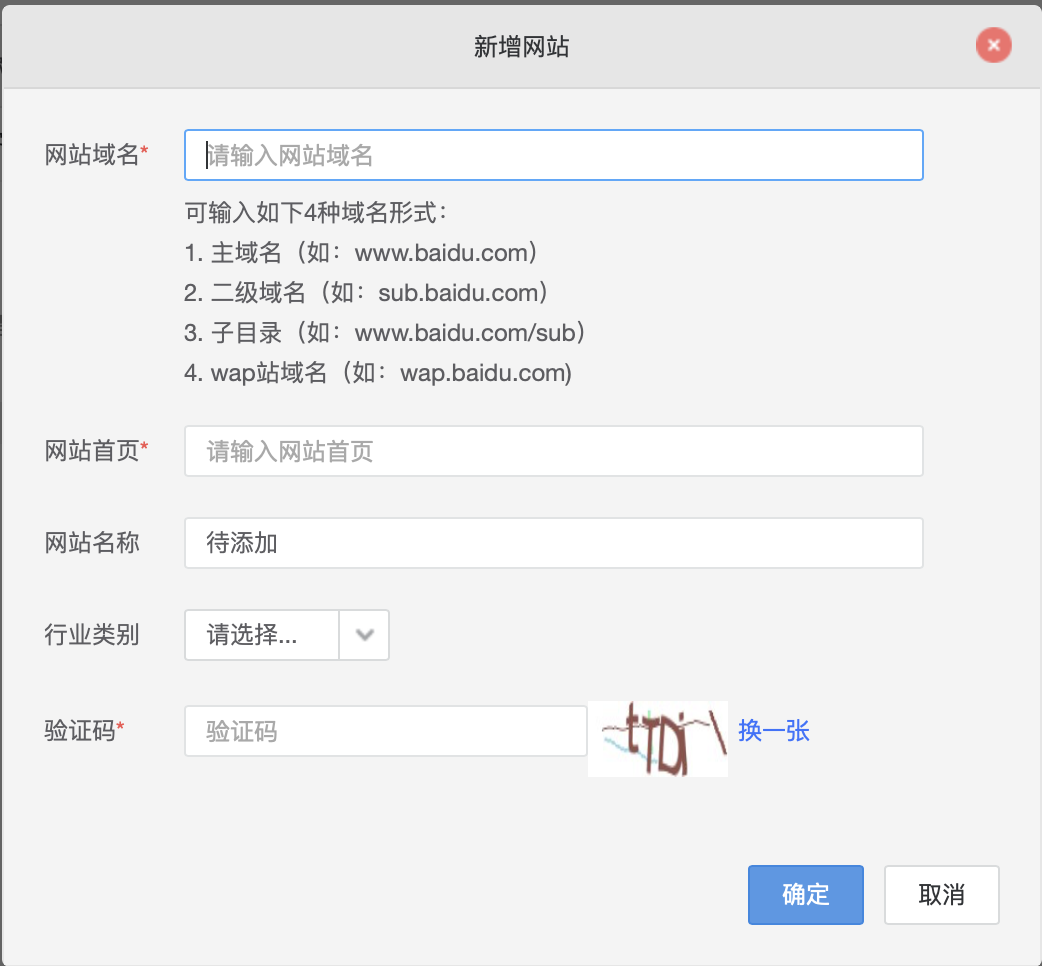
完后会会自动跳转到获取代码(如何没有自己点击跳转),选择复制代码。
接下来修改个人博客项目,需要修改三个地方:
修改
_config.yml,在其中加入:1
baidu-analysis: <your-token>
其中
就是那段复制的代码中 ```hm.src = "https://hm.baidu.com/hm.js?..." 后的那串字符。``` 在
_includes目录下新建baidu-analysis.html文件,在其中输入:1 2 3 4 5 6 7 8 9 10 11 12
<!-- The BA snippet --> <script> var _hmt = _hmt || []; (function() { var hm = document.createElement("script"); hm.src = "https://hm.baidu.com/hm.js?f40851b91841f1abe810a63f8d41c2e2"; var s = document.getElementsByTagName("script")[0]; s.parentNode.insertBefore(hm, s); })(); </script>
这里无需修改,直接复制即可。
在页头模版页面中安装百度统计,这里我选择了
head.html,实际查看代码我发现 Google Analysis 是放在js-selector.html中的,但是该部分属于body而百度统计官方建议放入head,因此在head.html最后的</head>前加入以下代码:1 2 3 4 5 6 7 8 9 10 11 12 13 14 15 16
<!-- BA --> <!-- The BA snippet --> <script> var _hmt = _hmt || []; (function() { var hm = document.createElement("script"); hm.src = "https://hm.baidu.com/hm.js?f40851b91841f1abe810a63f8d41c2e2"; var s = document.getElementsByTagName("script")[0]; s.parentNode.insertBefore(hm, s); })(); </script>
如果你对代码整洁度有很高的要求(其实我就算是,只是配置更新太慢了就算了),你可以尝试在
js-selector.html中的最后一个if语句块中加入以上代码。
至此就完成网站统计的配置了,由于更新 _config.yml 体现在网站上的时间比较久,因此需要耐心等待,笔者等了一个晚上。去百度统计点击首页代码状态检查,如果显示 代码安装正确 ,那么恭喜你,你可以查看你的个人博客的访问情况了。
如果本篇教程中有任何不对的地方,欢迎联系我指正!(评论功能可能尚在开发中)
如果觉得本教程不错或对您有用,请前往项目地址 https://github.com/Harry-hhj/Harry-hhj.github.io 点击 Star :) ,这将是对我的肯定和鼓励,谢谢!
作者:Harry-hhj,github主页:传送门